まずはここから!マイページ登録
さて、LINEスタンプづくりの材料が整いましたので
いよいよ申請作業です!
まずは、『LINEクリエーターズマーケット』のページを開いてください。
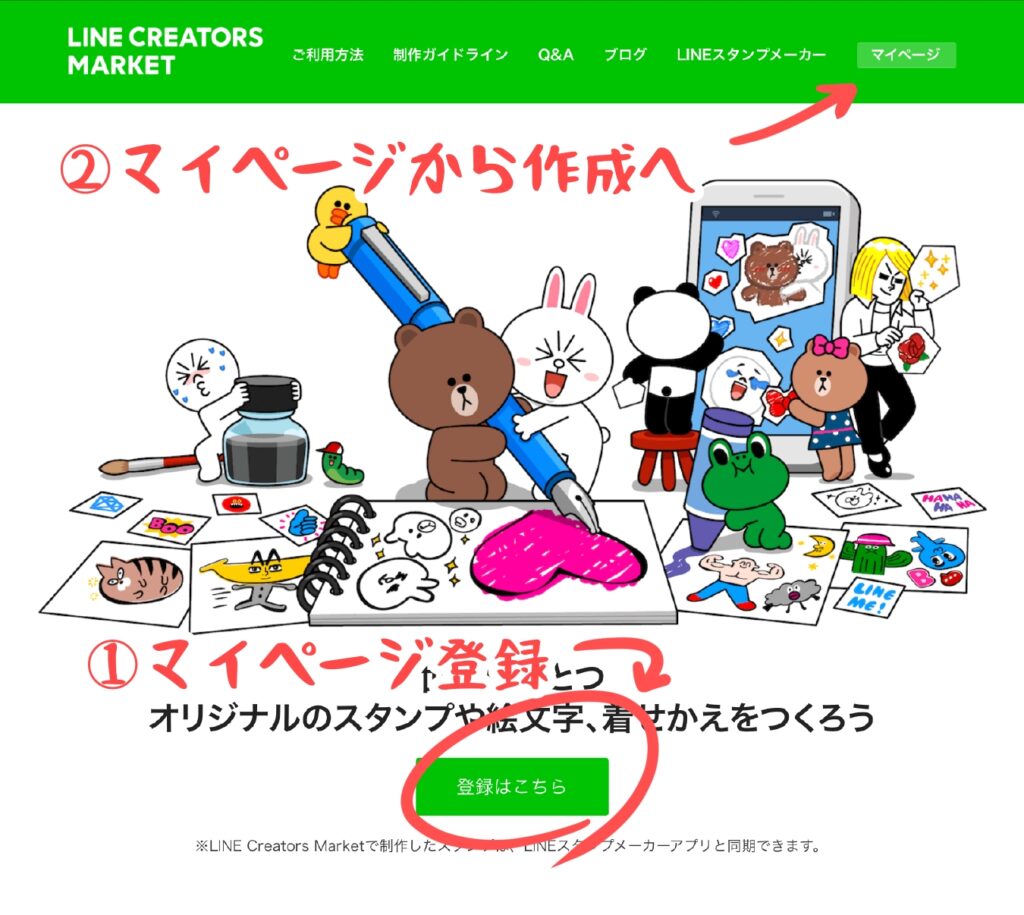
こちらのページの登録ボタンから登録していきます。
LINEのアカウントをお持ちでしたら、誰でも簡単に登録することができます!

1度登録しましたら、
今後スタンプを作成していくときに簡単にこちらから申請できますよ~
手順に従って登録できたでしょうか。
完了いたしましたら、
右上のマイページからスタンプの申請をしていきます!
サクサク登録からの申請
さぁ、申請していきますよ!
もうここからは簡単ですので、もうひと頑張り!!
マイページ内の左上、新規登録→スタンプの順にクリックしていきましょう。
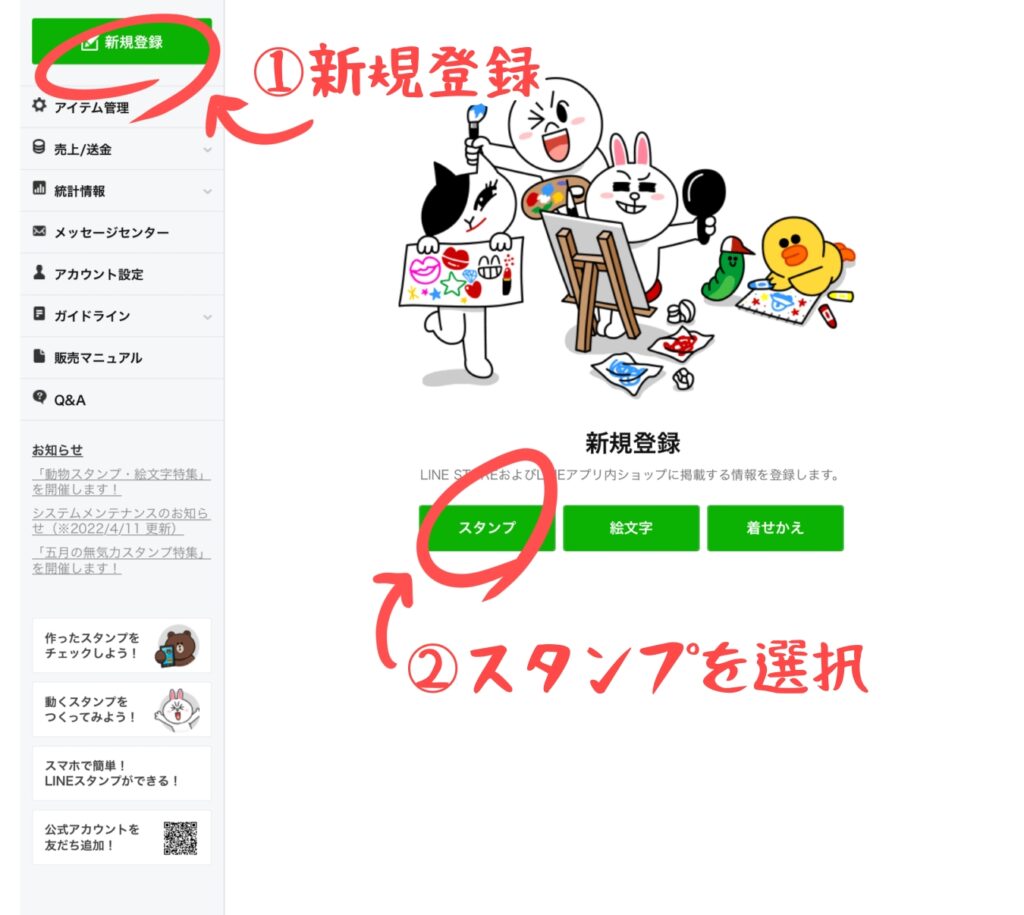

お気づきかと思いますが、絵文字や着せかえも
このページから作成可能なんです。
まずは、スタンプの情報を入力していきます。
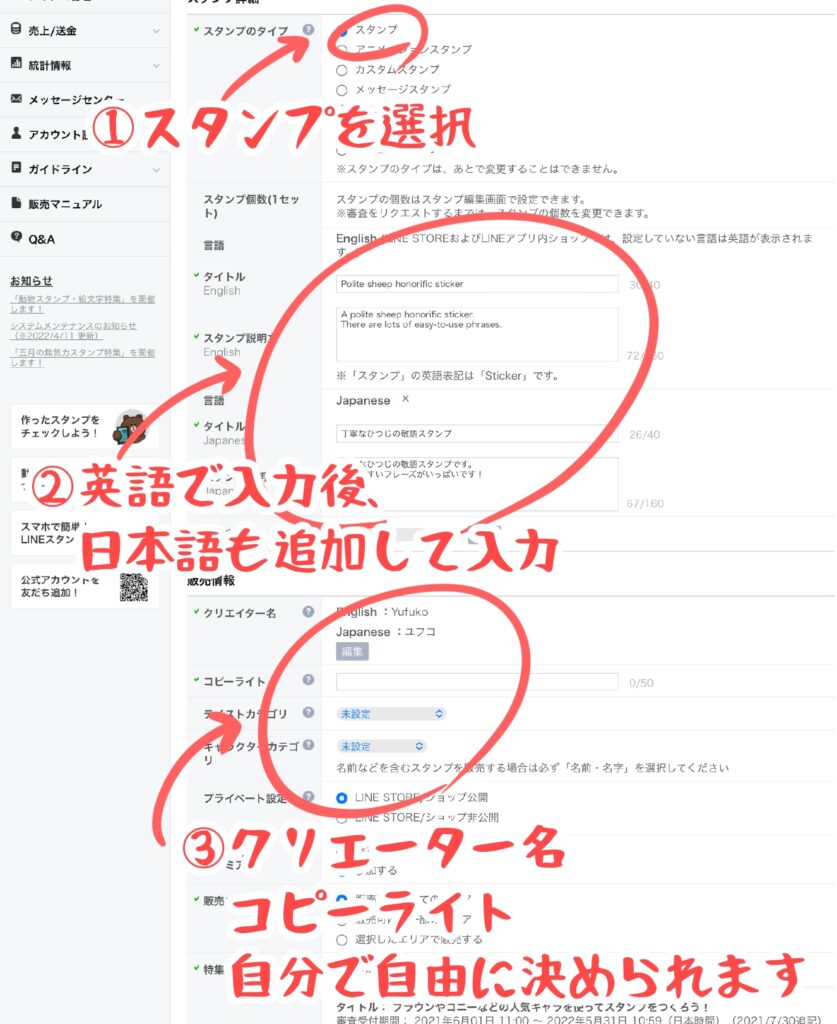
①スタンプのスタイルは、ノーマルバージョンなので『スタンプ』を選択して下さい。
②スタンプのタイトルと説明文は英語表記がまずは必要なのですが
こちらはもう、グーグル翻訳様のお力を借りて、サクッと入力してみてください。
英語版が入力できましたら、
『言語追加』をクリックして『Japanese』を選択すると
日本語版も入力することができます!
③クリエーター名もコピーライトは自由に設定可能です。
ちなみに、販売後は
クリエーター名は、スタンプ検索画面やスタンプのトップの表示
コピーライトは、スタンプの一番下のところに薄い文字で表示されます。

その他、カテゴリ選択、特集企画、
ライセンス証明(写真を使用していない場合は関係なしです)
などは画面の指示に従ってせんたくしていったら大丈夫です!
以上の①~③の情報が入力できましたら、一番下の保存をクリックしてください。
つづきまして画像の入力です!
画面上のスタンプ画像とういタブをクリックしましたら『編集』ボタンを押してください
すると、デフォルトで8個のスタンプ画像を登録する画面が出てくると思いますので
スタンプ個数(1セット)の変更の選択タブより、
40個を選択してください。

今回は40個ですが、
もちろん、作られた画像の個数に合わせて選択してくださいね!
画像入力画面が40個に変わりましたら、
Uploadボタンから画像を選択して入力していきましょう!
まずはメイン画像とトークルーム画像からですので、お気を付けください~
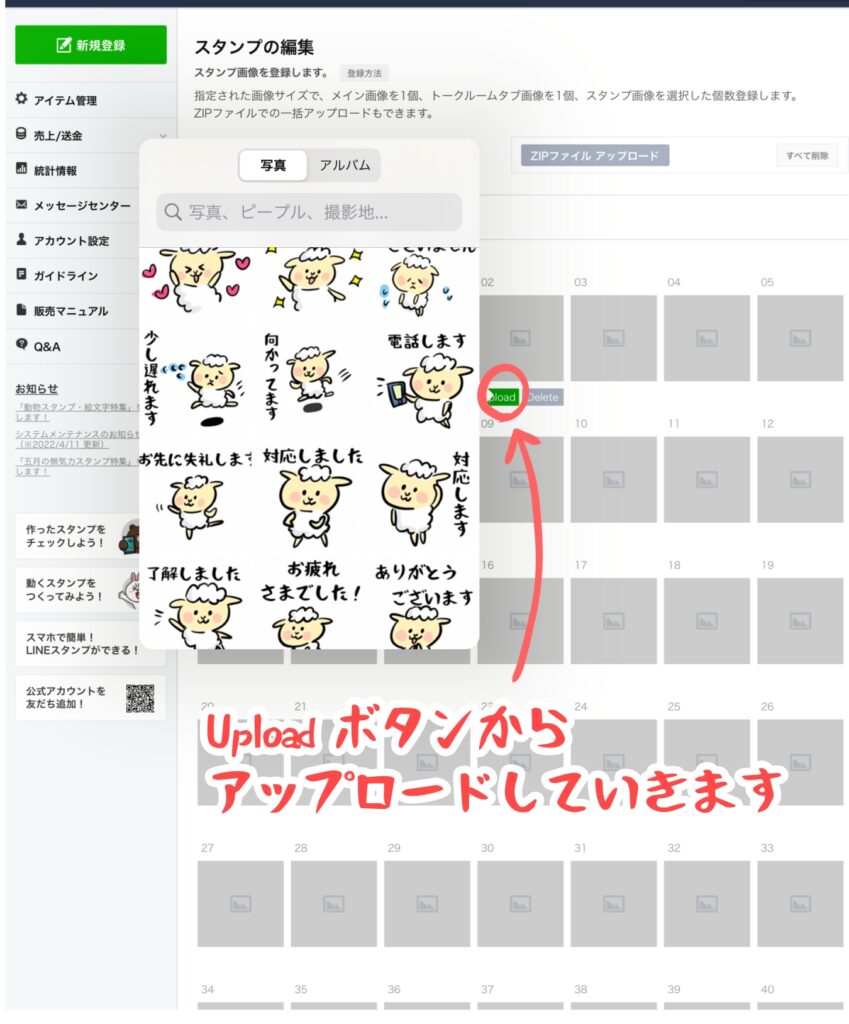
全ての画像が入力できますと、
下の写真のように、作成したイラストがずらりと並びます😍

ゆふ子の一番好きな瞬間です~
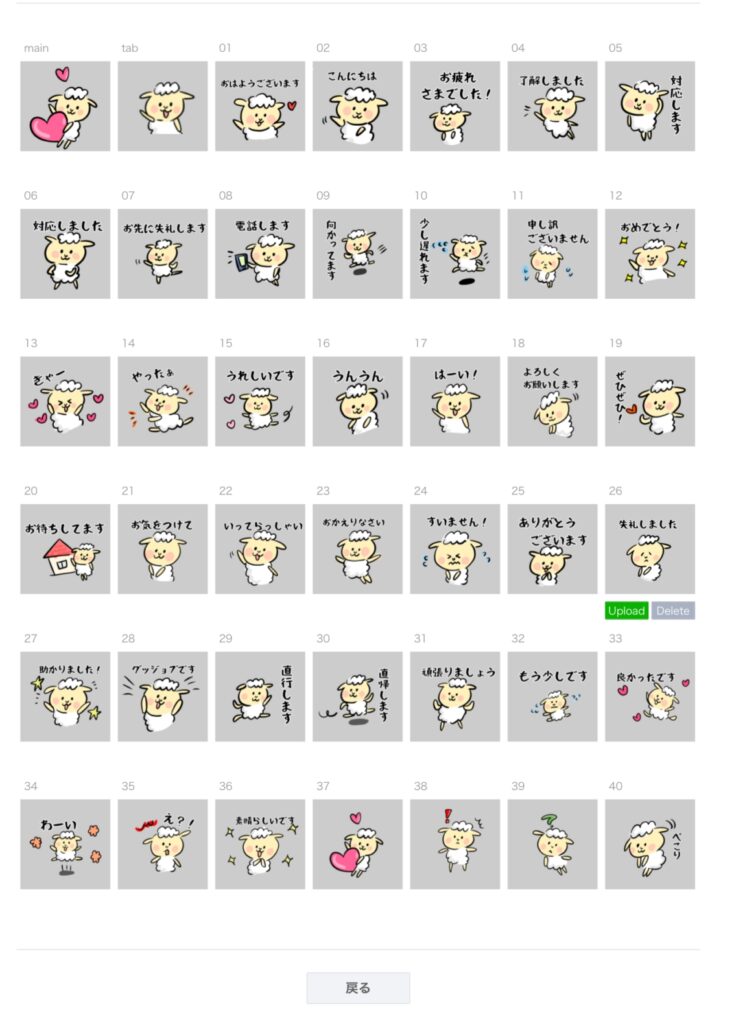
ずらりと並んだのを確認できましたら、
申請です!!!!!

やったー💕

ついに販売へ!
申請してから、しばらくは審査に時間がかかります。
審査中→審査処理中などの経過を経まして
晴れて承認が下りますと、メールやLINEでのお知らせが来ますので、
しばし、そわそわとお待ちください。
そして、そして、晴れて承認となりましたら
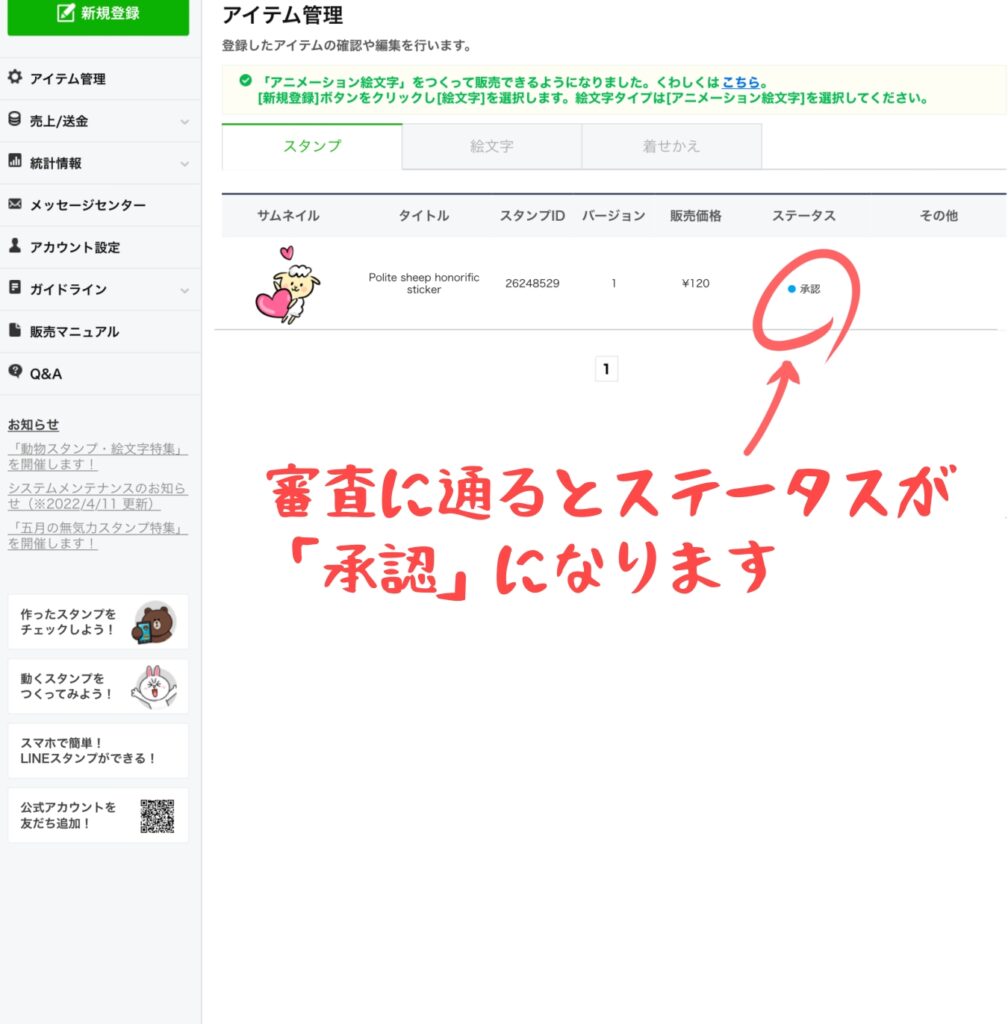
このようにステータスが承認と変化しますので、
アイテム管理のページから
リリースボタンをクリック、販売を開始してください!!
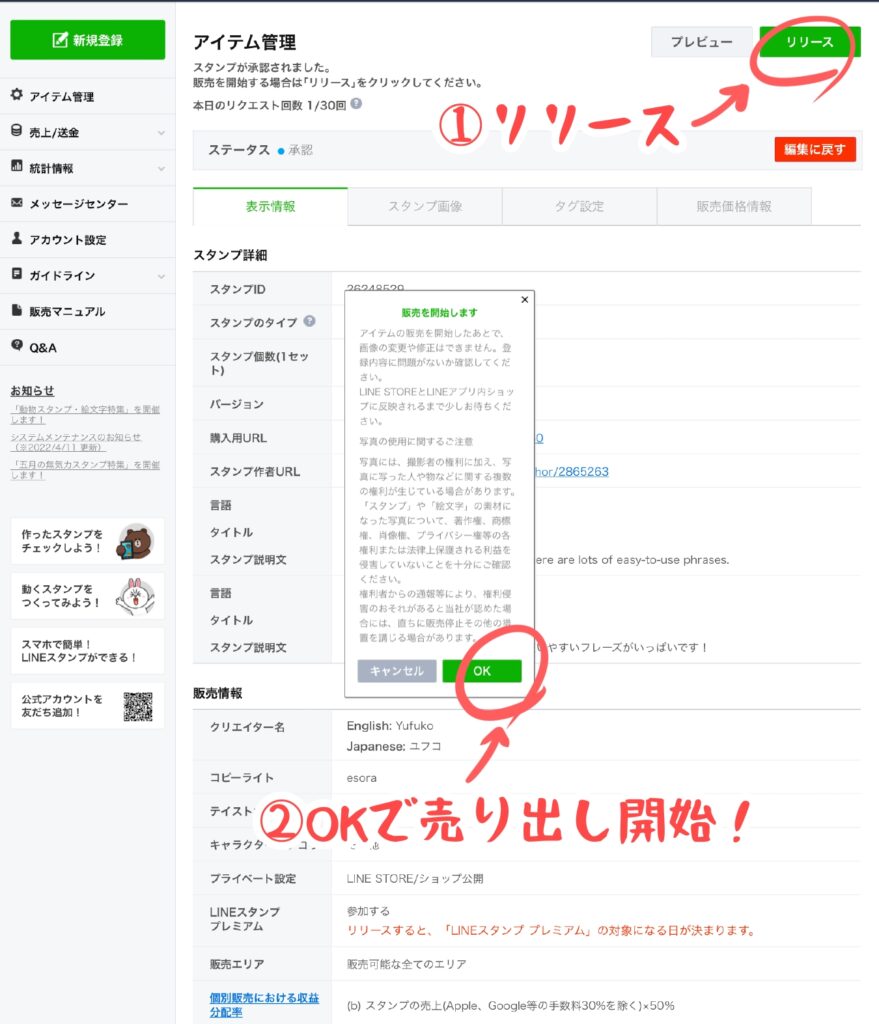

LINEスタンプ販売
おめでとうございます!!!!
これで、もうLINEスタンプクリエーターです🎊🎊🎊
手順を順番に書き綴ってみましたら
なんだか容量が大きくなってしまいましたが、、、
一度作ってみると案外簡単ですので、ぜひぜひたくさん作って
じゃんじゃん売って、お小遣いの足しにしてみてください!!




コメント